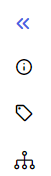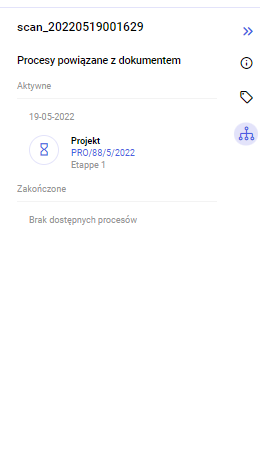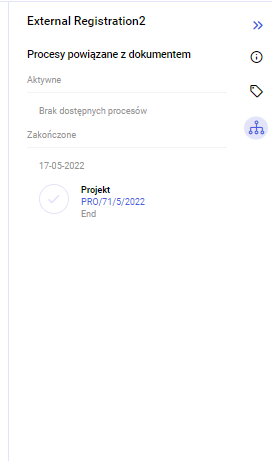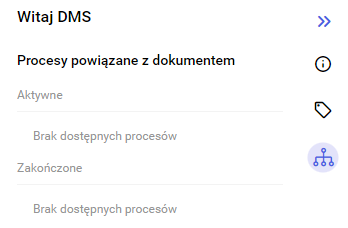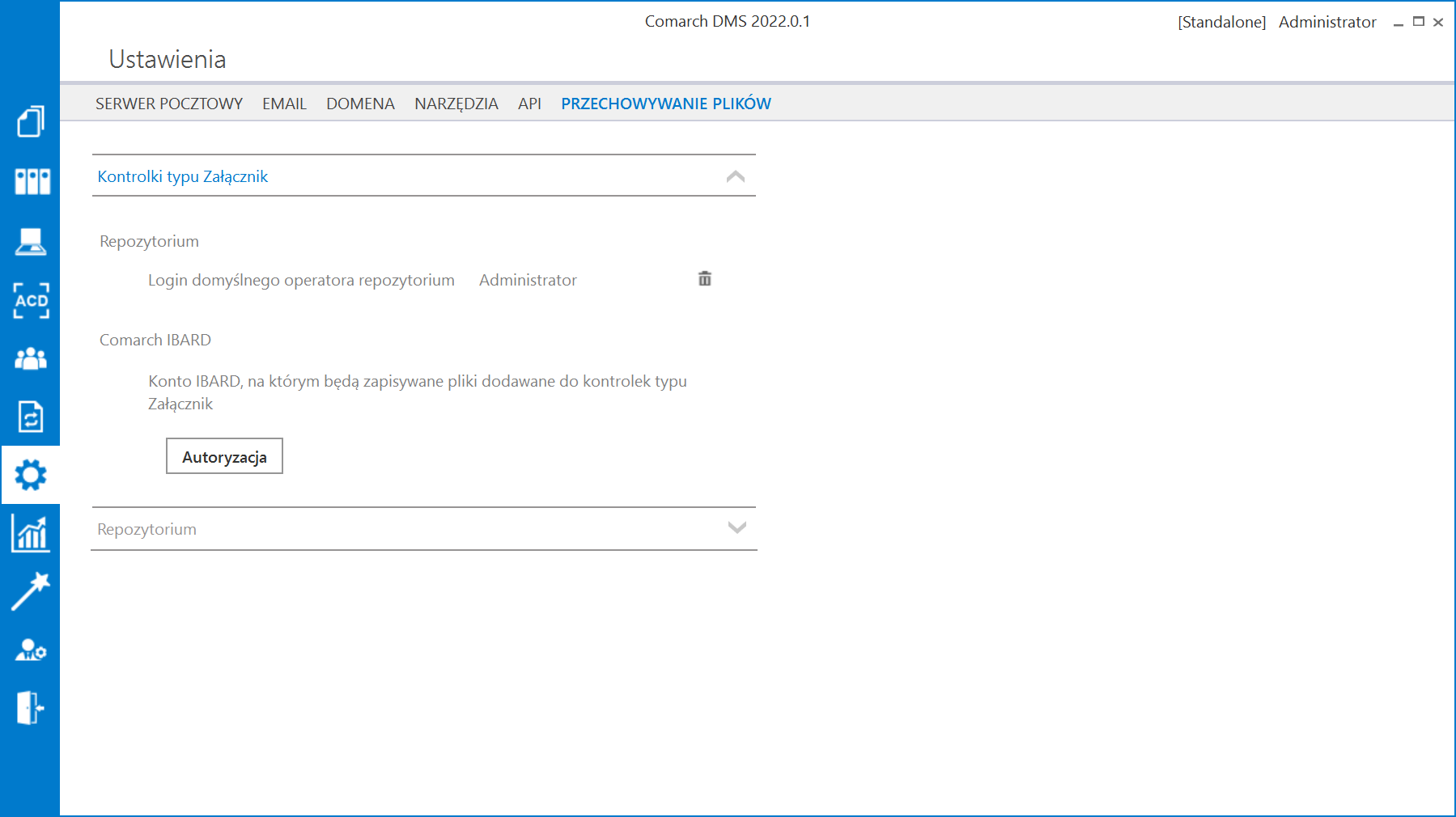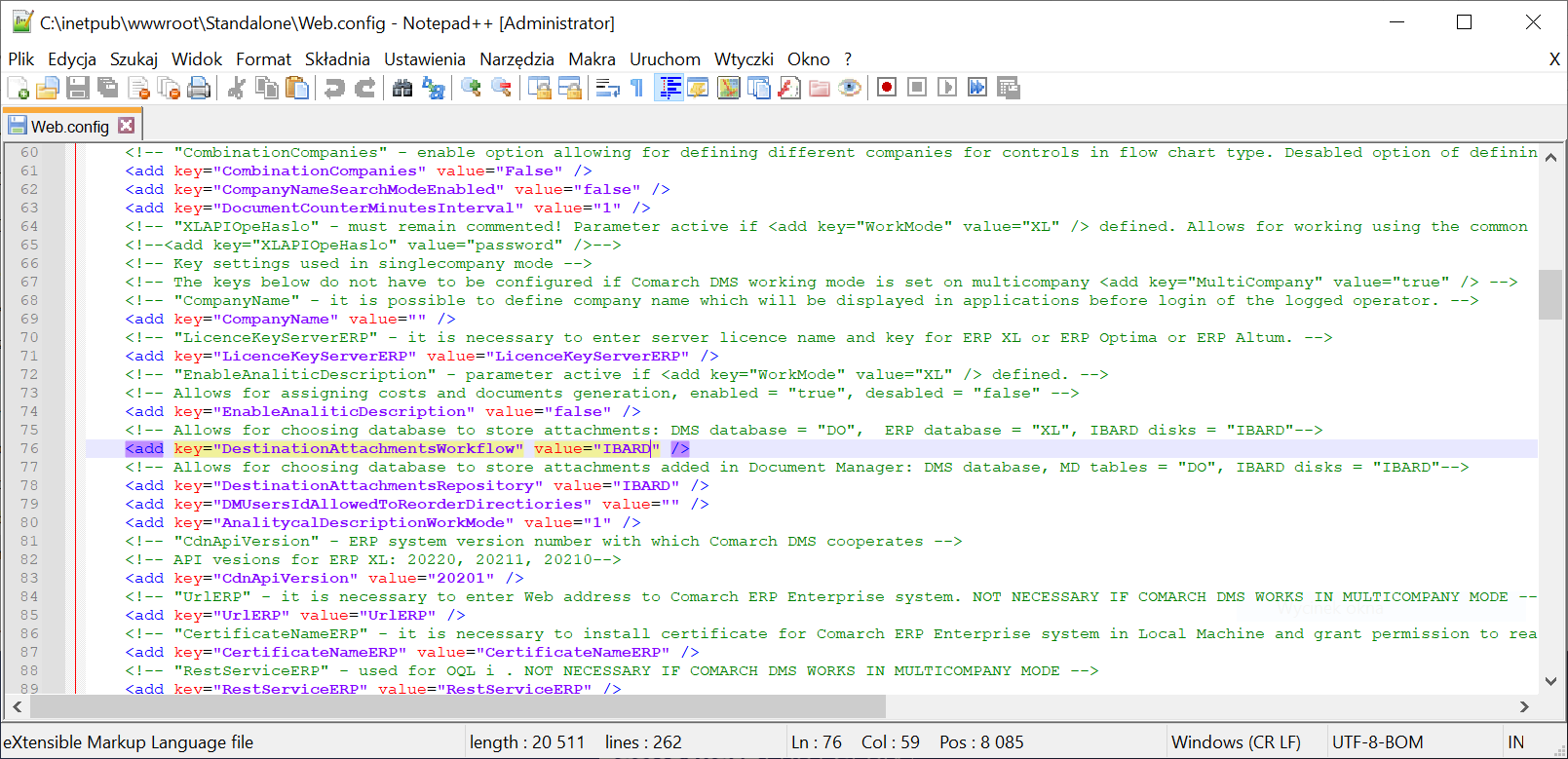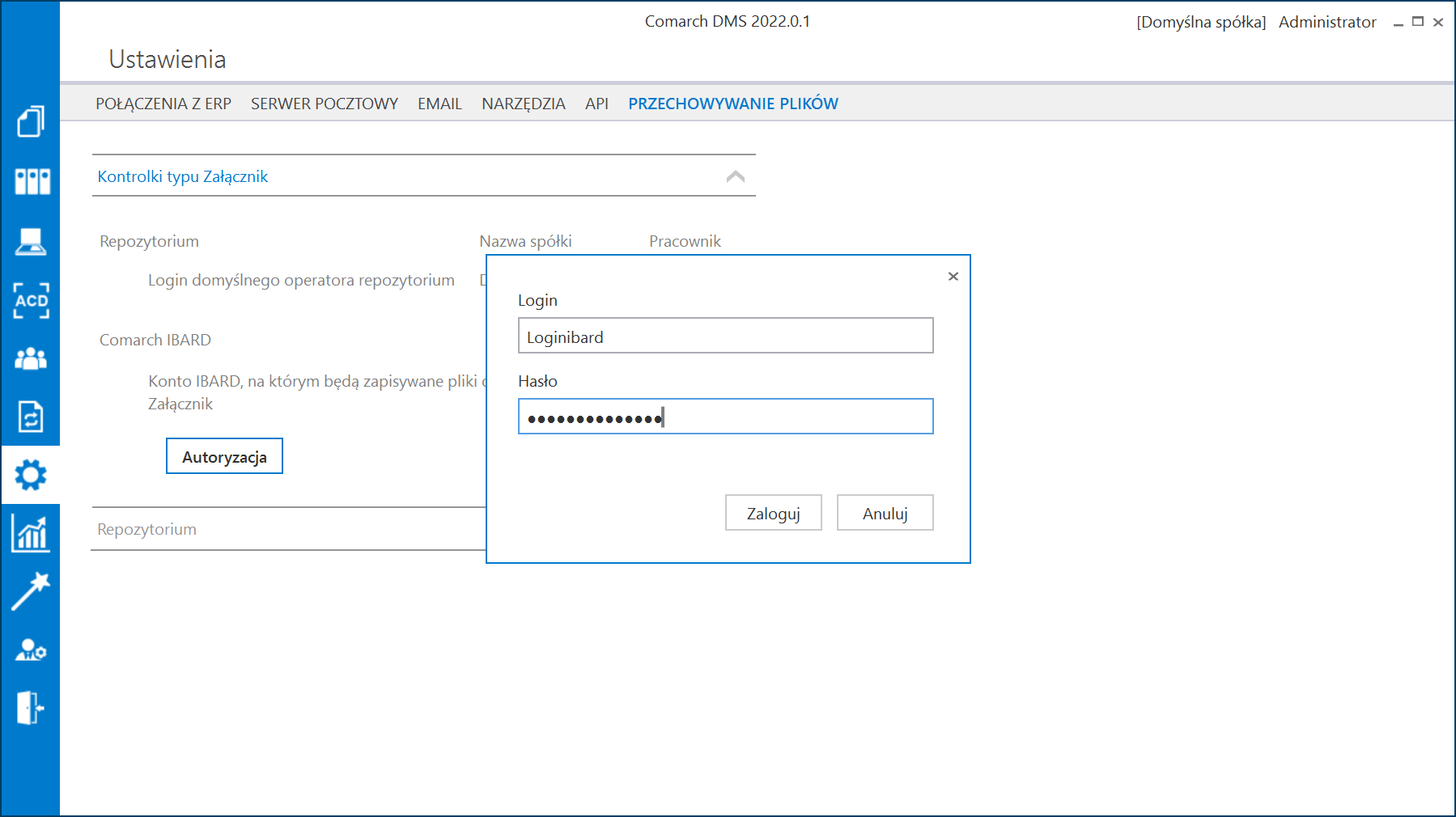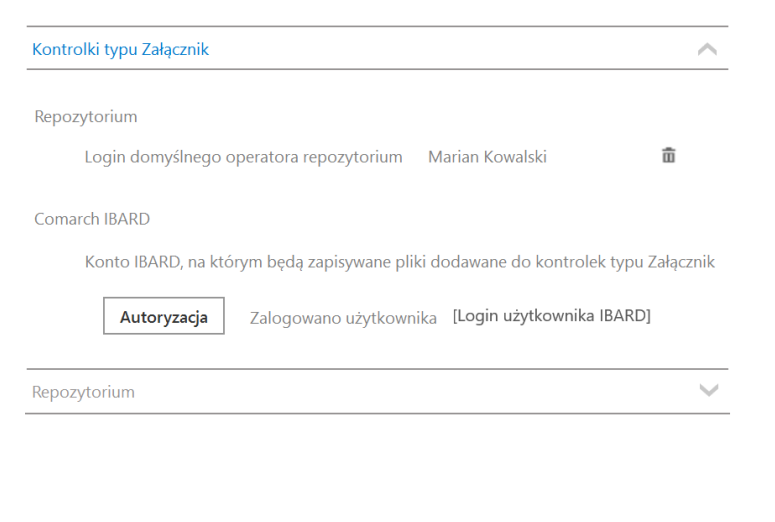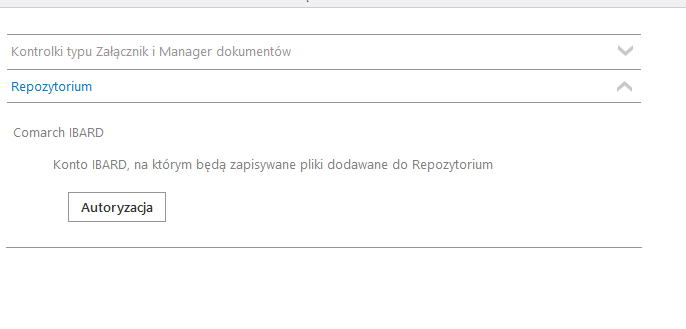Konfiguracja kontrolki typu Załącznik w ramach integracji modułu Repozytorium z modułem Workflow
W aktualnej wersji Comarch DMS w ramach typów obiegów, dla których został włączony zapis załączników do Repozytorium, nie są dostępne funkcjonalności: W następnych wersjach Comarch DMS będą prowadzone prace nad udostępnieniem tych funkcjonalności
Integracja modułu Repozytorium z modułem Workflow umożliwia automatyczne przesyłanie do Repozytorium plików, które zostały dodane za pomocą kontrolki typu załącznik na dokumencie DMS w module Workflow.
We właściwościach kontrolki typu załącznik został wprowadzony podział na dwie zakładki: 'Ogólne’ i 'Archiwa’.
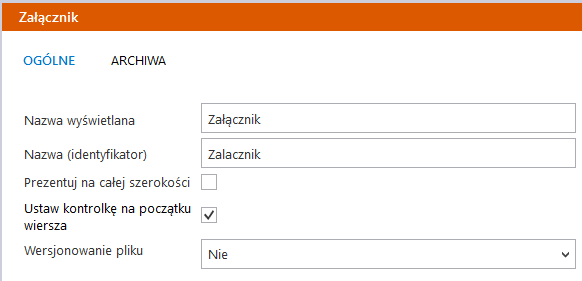
W zakładce 'Archiwa’, jeżeli współpraca z modułem Repozytorium jest wyłączona, znajduje się checkbox 'Manager dokumentów’. Jeśli natomiast współpraca z Repozytorium jest włączona, w tym miejscu pojawia się checkbox 'Zapisz do Repozytorium’.
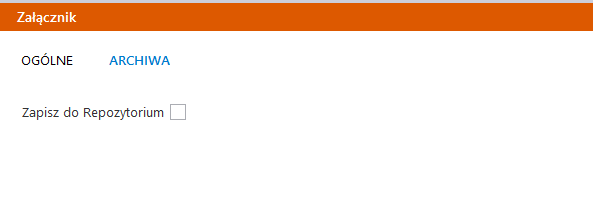
Aby funkcjonalność przesyłania plików z kontrolki do Repozytorium była możliwa, należy w aplikacji stacjonarnej DMS wybrać zakładkę 'Archiwa’ i zaznaczyć opcję 'Zapisz do Repozytorium’, później zaś określić warunki zapisu, takie jak:
- przy wyborze opcji 'Lokalizacja’: lokalizacja w Repozytorium, do której powinny być przesyłane pliki; do wyboru spomiędzy wszystkich folderów, które zostały utworzone w module Repozytorium (oprócz katalogu głównego), ułożonych według struktury drzewa katalogów.
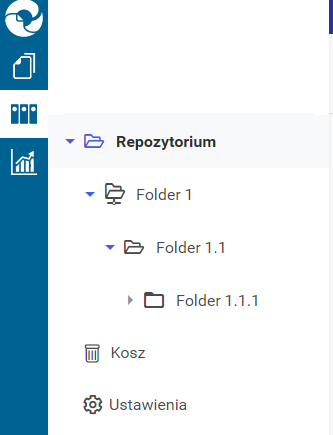
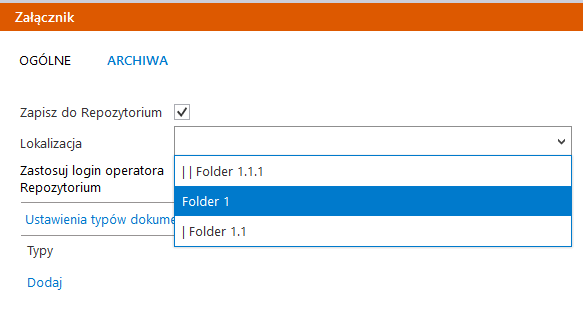
- przy wyborze w 'Zastosuj login operatora Repozytorium’ możliwe są dwie opcje:
a) własny (wartość domyślna) – pliki będą dodawane w imieniu operatora DMS, który dodał załącznik za pomocą kontrolki.
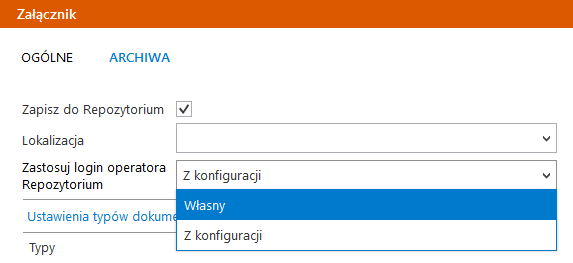
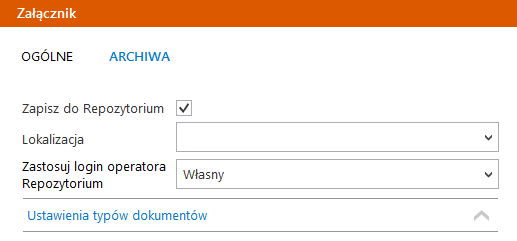
b) z konfiguracji – wówczas pliki będą dodawane w imieniu operatora domyślnego, który został wybrany w zakładce ‘Ustawienia’ ![]() w sekcji ‘Przechowywanie plików’ po kliknięciu w pole ‘Kontrolki typu Załącznik i Manager dokumentów’ i w przycisk ‘Ustaw’
w sekcji ‘Przechowywanie plików’ po kliknięciu w pole ‘Kontrolki typu Załącznik i Manager dokumentów’ i w przycisk ‘Ustaw’
W ‘Ustawieniach’ w polu ‘Login domyślnego operatora Repozytorium’ wybrano operatora ‘Anna Nowa’. We właściwościach kontrolki typu załącznik w polu ‘Zastosuj login operatora Repozytorium’ zaznaczono ‘Z konfiguracji’. Następnie operator ‘Administrator’ dodał nowy dokument i dołączył do niego załącznik o nazwie ‘Faktura FZ_5_2021’.
Po wejściu do ‘Folderu 1’ w module Repozytorium w aplikacji webowej załącznik ‘Faktura FZ_5_2021’ jest widoczny jako utworzony przez operatora ‘Anna Nowa’ – choć w rzeczywistości utworzył go operator ‘Administrator’.
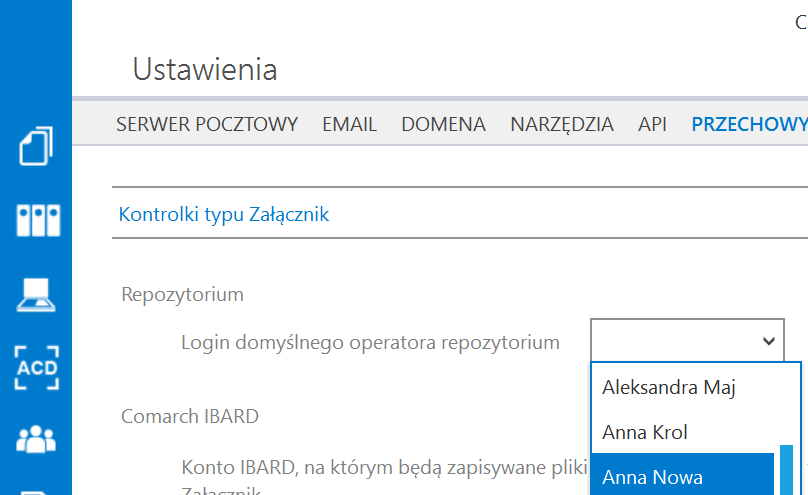
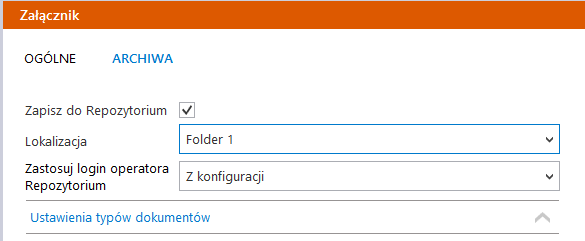
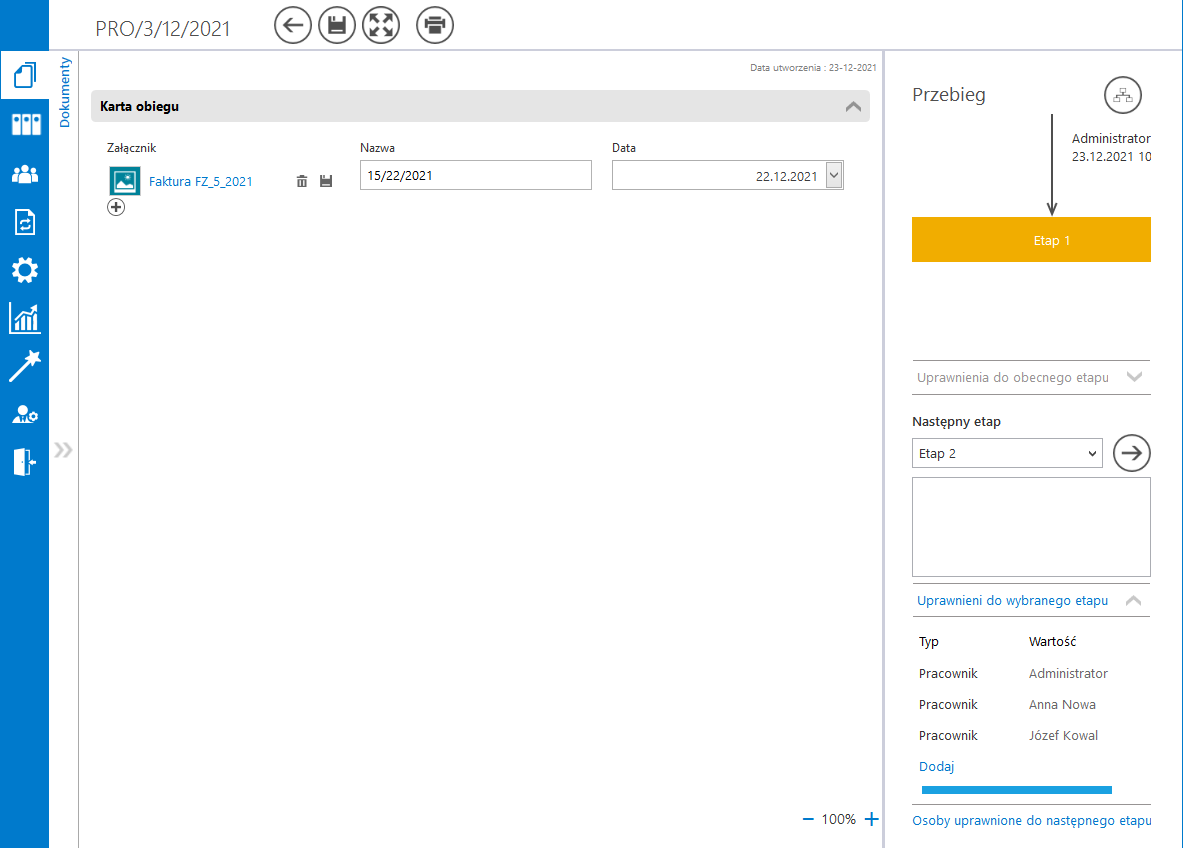
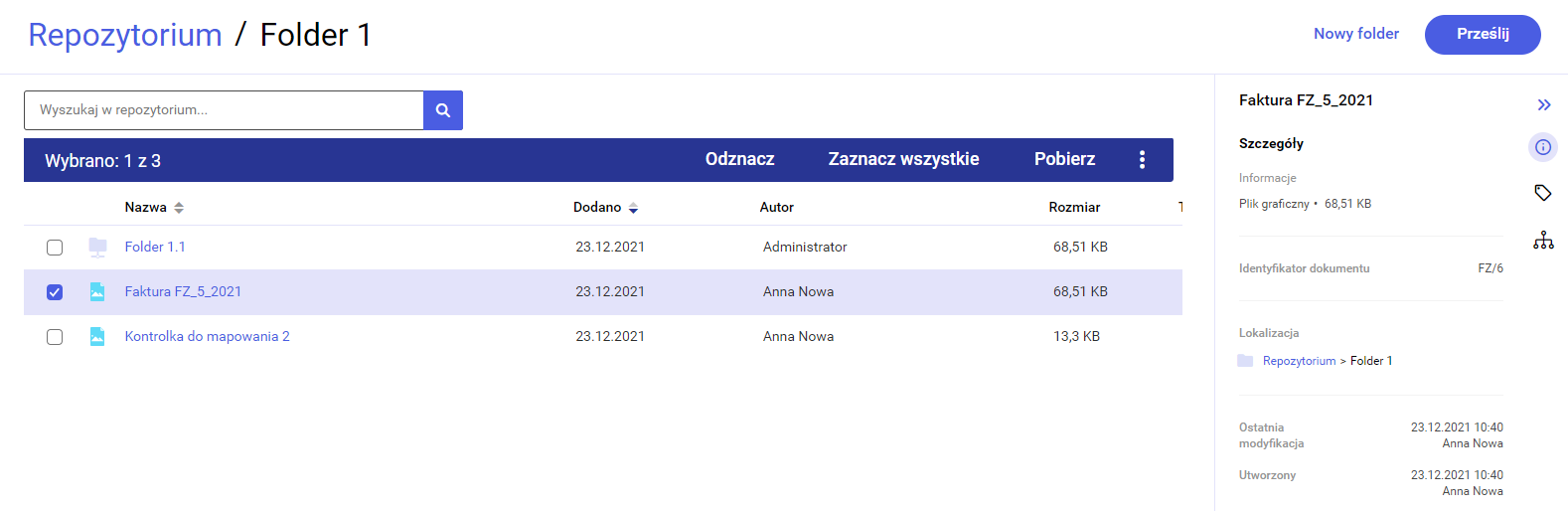
Natomiast po zaznaczeniu opcji 'Ustawienia typów dokumentów’ i kliknięciu przycisku ‘Dodaj’ pod napisem ‘Typy’ powinny zostać wybrane takie właściwości jak:
- typ dokumentów, który będzie przypisywany do przesłanych plików, a także określony typ domyślny (może zostać wybrany tylko jeden typ domyślny). Lista typów dokumentów ułożona jest alfabetycznie. Jeżeli typ dokumentu nie zostanie określony, załączniki będą wysyłane do Repozytorium jako przynależne do typu 'Nieokreślony’. Możliwe jest wybranie wielu typów dokumentów, ale tylko jeden może zostać oznaczony jako typ domyślny. Lista dostępnych typów dokumentów zależy od typów dokumentu zdefiniowanych w module Repozytorium w sekcji ‘Ustawienia’ w ramach okna ‘Zarządzanie aplikacją’ w zakładce ‘Typy dokumentów’.
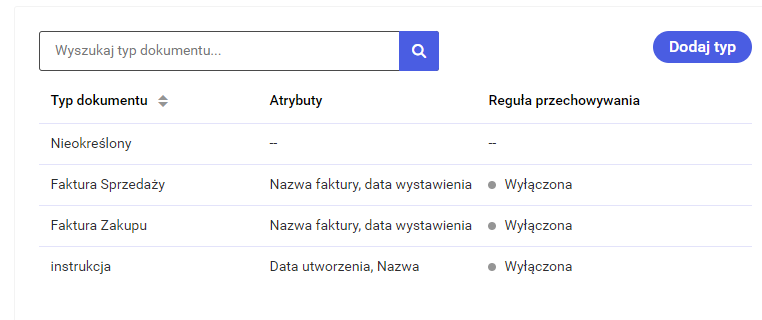
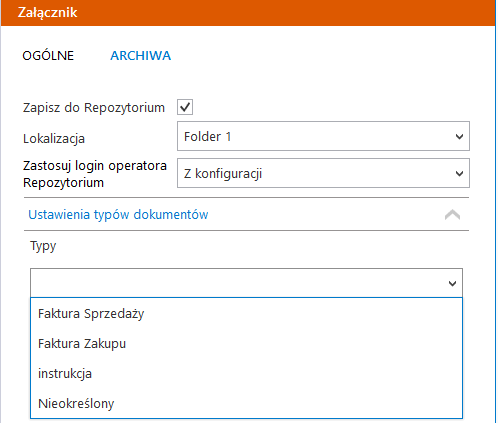
- kontrolki DMS, które zostaną zmapowane do atrybutów oznaczonych jako wymagane (jeśli dla danego typu dokumentu będą one określone). Jeżeli w ustawieniach modułu Repozytorium dla wybranego typu dokumentu nie zostały ustalone wymagane atrybuty, określenie atrybutów i kontrolek do mapowania nie jest konieczne. Po wybraniu określonego atrybutu po kliknięciu w 'Ustaw’ wyświetla się lista kontrolek, spośród których można wybrać kontrolki dostępne w ramach tego atrybutu.
Dla typu dokumentu ‘Faktura Zakupu’ w ustawieniach modułu Repozytorium wybrano jako wymagane atrybuty ‘Nazwa faktury’ i ‘data wystawienia’. Z tego powodu jeśli do kontrolki typu załącznik dodano typ dokumentu ‘Faktura zakupu’, konieczne jest ustawienie kontrolek dla tych atrybutów. Natomiast dla typu dokumentu ‘instrukcja’ nie wybrano w ustawieniach modułu Repozytorium wymaganych atrybutów. Wobec tego, jeśli do kontrolki typu załącznik dodano typ dokumentu ‘instrukcja’, to ustawienie atrybutów jest opcjonalne. W ramach atrybutu ‘data wystawienia’ możliwy jest wybór jednej z dwóch kontrolek typu Data i godzina znajdujących się na karcie obiegu. Atrybuty, które nie są wymagane, można usuwać z listy we właściwościach kontrolki za pomocą ikony kosza ![]() . Dla atrybutów wymaganych taka opcja nie jest dostępna.
. Dla atrybutów wymaganych taka opcja nie jest dostępna.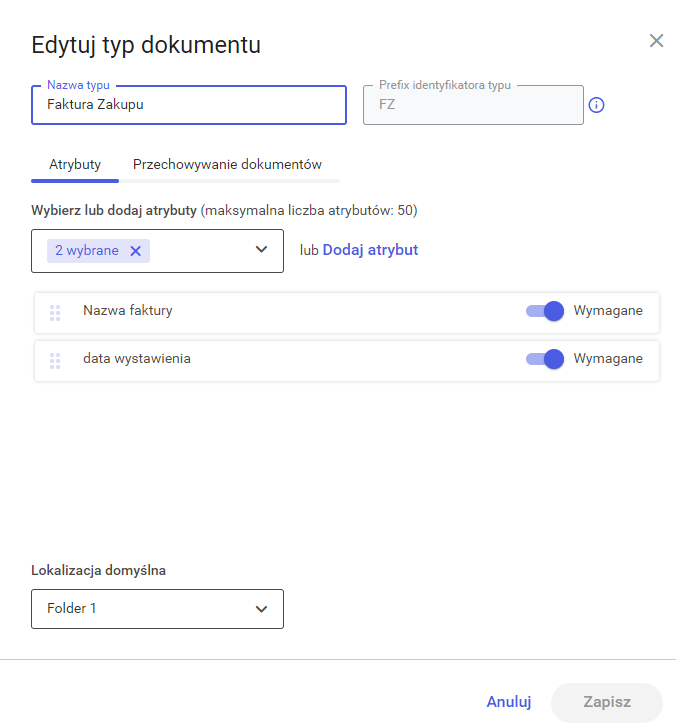
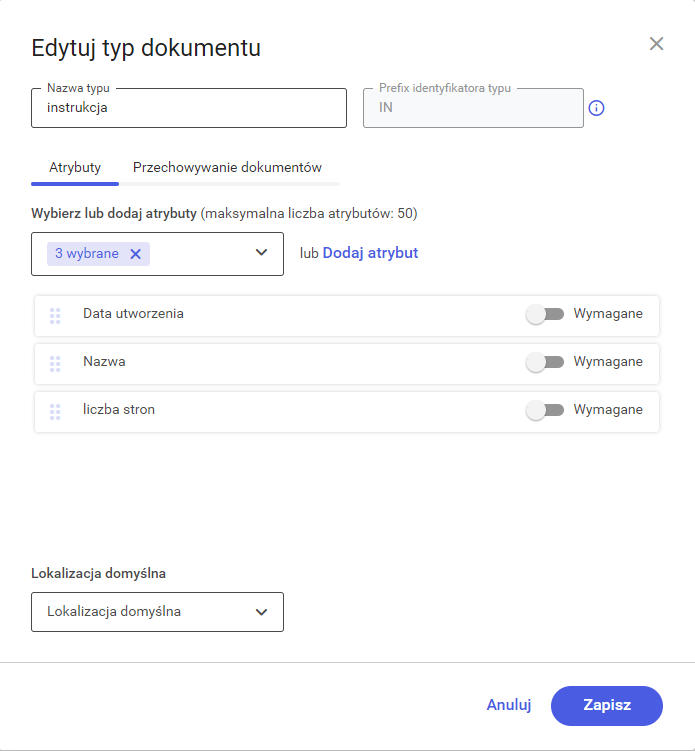
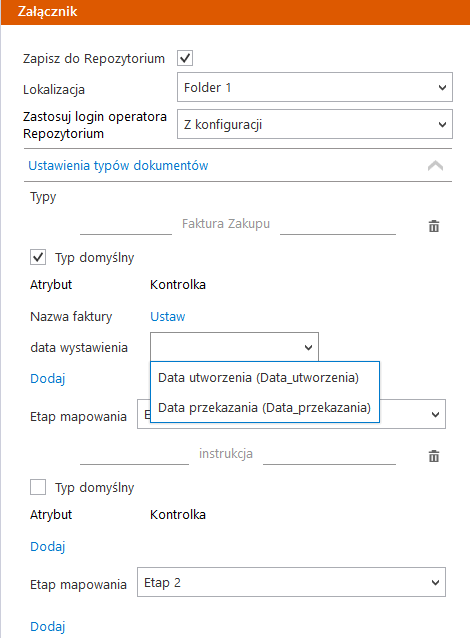
- w ramach pola 'Etap mapowania’: etap obiegu dokumentu, na którym wartości kontrolek zostaną zmapowane do atrybutów, a także typ dokumentu będzie zmapowany na plik przesłany do Repozytorium. Wybór etapu mapowania dla każdego wybranego typu dokumentu jest konieczny dla zapisania obiegu.
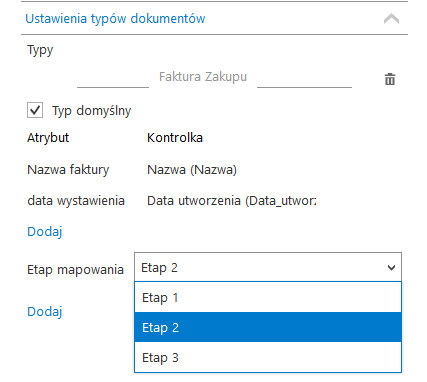
Kontrolki, jakie są prezentowane, zależą od tego, jaki typ atrybutu został wybrany. Dany atrybut może zostać dodany tylko raz w ramach jednego typu dokumentu. Wyróżnione zostały następujące typy atrybutów, wraz z typami kontrolek, które mogą do nich należeć:
- atrybut krótki tekst – kontrolka typu dokument elektroniczny, typu dokument ERP XL, typu dokumenty w obiegu, typu dokumenty związane, typu kontrahent, typu lista, typu tekst, typu towar, typu URL, typu właściciel
- atrybut długi tekst – kontrolka typu dokument elektroniczny, typu dokument ERP XL, typu dokumenty w obiegu, typu dokumenty związane, typu kontrahent, typu lista, typu tekst, typu towar, typu URL, typu właściciel
- atrybut liczba (z odznaczoną opcją wartość dziesiętna) – kontrolka typu liczba całkowita
- atrybut liczba (z zaznaczoną opcją wartość dziesiętna) – kontrolka typu liczba całkowita, typu liczba rzeczywista, typu liczba stałoprzecinkowa
- atrybut data – kontrolka typu data i godzina
- atrybut wartość logiczna – kontrolka typu wartość logiczna
Jeżeli we właściwościach kontrolki wybrano dwa lub więcej typów dokumentów, to przy dodawaniu załącznika na dokumencie pojawia się okienko z opcją wyboru typu, do którego operator chce przypisać dany załącznik. Jeśli zostanie wybrany typ inny niż domyślny, dokument otrzyma status ‘Nieokreślony’.